به جرات ميتوان گفت در حال حاضر يكي از مهمترين فاكتورهاي موفقيت هر كسبوكاري، داشتن يك وبسايت ميباشد. بعد از درك نياز به داشتن وب سايت براي كسبوكارتان، نحوه طراحي و راه اندازي سايت هميشه يك چالش اساسي بوده است. اين چالش توسط سيستم مديريت محتواي وردپرس كاملا مرتفع شد. بطوريكه امروزه ساخت سايت با وردپرس در كمتر از يك ساعت انجام ميپذيرد و اين فوق العاده است! ما در اين مقاله از آموزش وردپرس به شما طراحي سايت با وردپرس در كمتر از يك ساعت را آموزش خواهيم داد تا كسبكارتان را در اينترنت به خوبي معرفي كنيد و درآمدتان را چندين برابر نماييد. همچنين ميتوانيد براي مشاهده آموزش رايگان وردپرس اينجا كليك كنيد.
طراحي سايت وردپرس
آنچه در اين مقاله به اختصار خواهيد خواند:
- درك اهميت و لزوم ساخت سايت با وردپرس
- نحوه انتخاب نام وبسايت و خريد دامنه و هاست
- نصب وردپرس و آشنايي با رابط كاربري آن
- پيكربندي اوليه تنطيمات سايت
- انتخاب يك قالب وردپرسي مناسب براي طراحي سايت وردپرسي
- انتخاب ضروري ترين افزونه هاي مورد نياز براي طراحي سايت وردپرسي
- ساخت صفحات اصلي سايت
- توليد محتوا و ايجاد وبلاگ در سايت
- ساخت فهرست وبسايت
درك اهميت و لزوم ساخت سايت با وردپرس
پيش از آن كه به شما ياد بدهيم چگونه يك وبسايت براي خودتان طراحي كنيد، خوب است بدانيد كه چرا از وردپرس براي طراحي سايت استفاده ميشود؟ وردپرس يك سيستم مديريت محتوا ميباشد كه نياز شما را براي طراحي سايتي برآورده ميكند. اگر بخواهيم سيستم مديريت محتوا (Content Management Systems -CMS) را در يك جمله به طور خلاصه معرفي كنيد. ميتوانيم اينگونه بگوييم كه در حقيقت CMS يك سيستم طراحي شده در بستر وب است كه ابزارهاي بسيار متنوع و كاربري براي راهاندازي سايت در اختيار شما قرار ميدهد تا بتوانيد محتواي سايت خود را بدون هيچ گونه دانش كدنويسي ايجاد و ويرايش كنيد.
حال كه با مفهوم سيستمهاي مديريت محتوا آشنا شديد خوب است بدانيد كه در حال حاضر طبق اطلاعات منتشر شده در ويكي پديا بيش از 100 سيستم مديريت محتوا وجود دارد؛ اما تمامي آمارها به روشني نشان ميدهند كه پرچم دار همه سيستمهاي مديريت محتوا، وردپرس است. به طوريكه 34 درصد از كل سايتهاي ساخته شده در سرتاسر جهان با وردپرس طراحي شده اند! يعني حدودا از هر سه وبسايتي كه شما بازديد ميكنيد، يكي وبسايت با وردپرس طراحي شده است!
اگر بخواهيم همه دلايل اهميت استفاده از وردپرس را خلاصه كنيم، ميتوانيم بگويم:
- وردپرس به طور 100 درصد رايگان است!
- يك سيستم منبع باز (open source) ميباشد
- امكان طراحي هر نوع سايتي بدون حتي يك خط كدنويسي!
- انعطاف پذيري و قابليت شخصي سازي بالا
- يك سيستم سريع، بهينه و امن
- انتطباق پذيري و بهينه سازي فوقالعاده براي موتورهاي جستجو (سئو) با هدف افزايش درآمد
نحوه انتخاب نام وبسايت و خريد دامنه و هاست
در ميان گامهاي ساخت سايت با وردپرس، انتخاب نام سايت يكي بخشهاي جذاب و مهم است كه معمولا كمتر براي آن زمان گذاشته ميشود. بد نيست بدانيد كه در حال حاضر (تا زمان نگارش اين مقاله) نزديك به 2 ميليارد وب سايت آنلاين در فضاي وب وجود دارد كه اين آمار بسيار چشمگير به نظر ميرسد. براي دانستن معيارهاي انتخاب نام وب سايت خود (و در نتيجه نام دامنه خود)، حتما به مقاله انتخاب نام دامنه مناسب از هميار مراجعه كنيد در آن مقاله ما به طور كامل هر آنچه را كه براي انتخاب يك نام مناسب و حرفهاي براي وبسايتتان نياز داريد را شرح دادهايم.
نام و دامنه وبسايت بيان كننده هويت اصلي شماست پس حتما در انتخاب آن دقت داشته باشيد. اما بعد از انتخاب دامنه، نوبت به خريد آن و خريد سرويس ميزباني وب (هاست) ميرسد. منظور از هاست محلي است كه قرار است اطلاعات و محتويات سايت شما در آن ذخيره شود. اين موضوع دقيقا همانند ذخيره اطلاعات در كامپيوتر شما است. با اين تفاوت كه با خريد سرويس هاي ميزباني وب دسترسي كابران از هر نقطهاي جهان به سايت شما امكان پذير خواهد شد و فقط كافي است كه شما دامنه خود را به هاستتان متصل كنيد؛ البته شما بايد پيش از آنكه خريدي انجام دهيد حتما ويژگيهاي يك هاست مناسب را به خوبي بشناسيد. چرا كه تهيه يك هاست وردپرس مناسب يكي از مهمترين كارهاي پيش از شروع ساخت سايت با وردپرس است.
نصب وردپرس و آشنايي با رابط كاربري آن
بعد از خريد دامنه و هاست از يك شركتهاي سرويس دهنده معتبر حال وقت آن رسيده است كه سيستم مديريت محتواي وردپرس را در هاست خود نصب كرده و شروع به ساخت سايت با وردپرس كنيد. به طور معمول در هاستهاي وردپرسي ما با دو نوع پنل مديريت مواجه هستيم: Cpanel وAdmin Direct
اگر از هاست Cpanel استفاده ميكنيد، حتما مقاله نصب وردپرس روي Cpanel ، واگر از Direct Admin استفاده ميكنيد، مقاله نصب وردپرس روي دايركت ادمين را مطالعه كنيد.
بعد از نصب وردپرس بروي هاستتان، در مرورگر خود آدرس زير را وارد نماييد:
www.YOURDOMAIN.com/wp-admin/
(كه البته به جاي YOURDOMAIN.com بايد آدرس دامنه اصلي خودتان را قرار دهيد. مثلا www hamyarwp.com/wp-admin)
بعد از وارد كردن آدرس بالا شما وارد صفحهاي مانند شكل زير خواهيد شد:
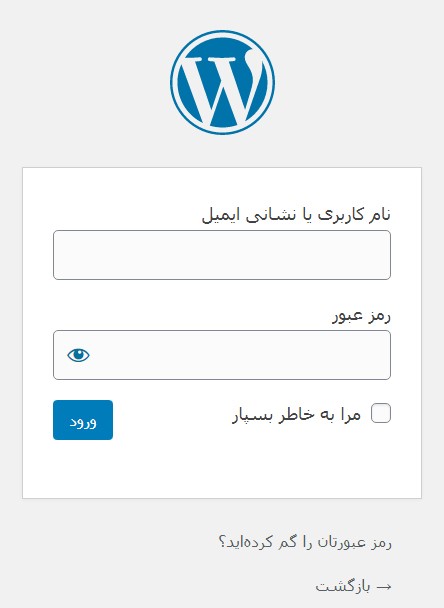 صفحه ورود به پيشخوان وردپرس
صفحه ورود به پيشخوان وردپرس
در اين صفحه بايد نام كاربري و رمز عبوري كه هنگام نصب وردپرس بر روي هاست خود انتخاب كردهايد را وارد كنيد. تا وارد محيط پيشخوان وردپرس شويد.
مطابق شكل زير، بعد از وارد كردن نام كاربري و رمز عبور خود وارد پنلي به نام پيشخوان وردپرس خواهيد شد.
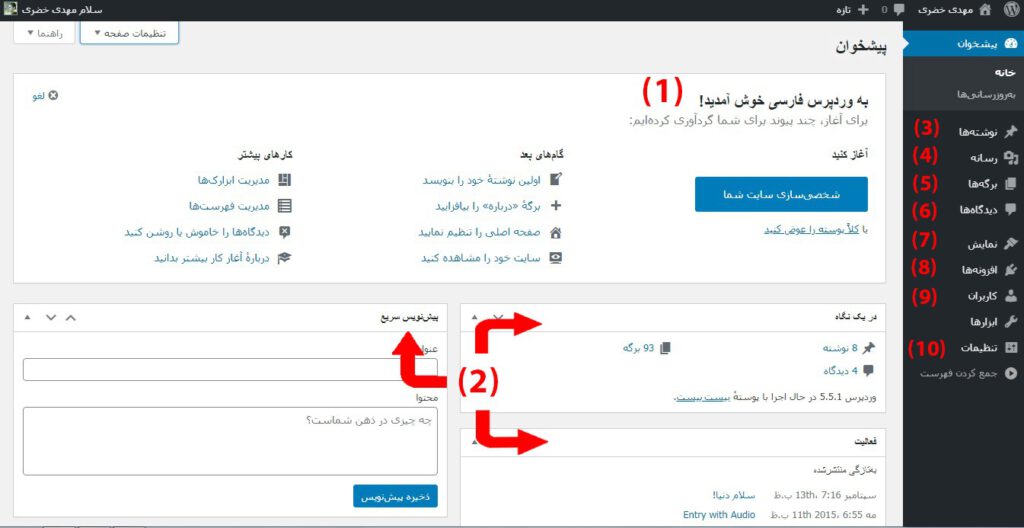 پيشخوان وردپرس
پيشخوان وردپرس
- پيام خوشامدگويي: در اين بخش برخي از مهمترين قسمتهاي صفحه مدير به عنوان لينكهاي ميانبر و سريع ذكر شدهاند – اينها معمولاً ميانبرهاي شما براي توليد محتوا و ساخت سايت با وردپرس هستند.
- نشان دهنده وضعيت فعلي سايت شما و آنچه در آن ميگذرد است.
- نوشتهها: براي ايجاد نوشته، مقاله و هر نوع مطلبي در سايت بايد به اين قسمت مراجعه كنيد.
- رسانه: تصاوير و ساير پروندههاي رسانهاي را در اينجا بارگذاري / مديريت كنيد.
- برگهها: براي ايجاد صفحه و زير صفحه بايد به اين قسمت مراجعه كنيد.
- ديدگاهها: در اين قسمت ميتوانيد مديريت نظرات كاربران را در دست بگيريد.
- نمايش: طراحي ظاهري سايت، بارگذاري و انتخاب قالب و سفارشي سازي سايت در اين قسمت قرار دارد
- افزونهها: در اين بخش ميتوانيد افزونههاي خود را نصب و فعالسازي كنيد. افزونهها به شما كمك ميكنند تا قابليتهاي سايتتان را افزايش دهيد.
- كاربران: در اين قسمت ميتوانيد حسابهاي كاربري سايتتان را مديريت كنيد
- تنظيمات: در اين بخش تنظيمات اصلي از قبيل انتخاب زبان، انتخاب تاريخ، تنظيمات برخي از بخشهاي پيشخوان و …. قرار دارد.
پيكربندي اوليه تنطيمات سايت
در اين مرحله، خوب است كه به برخي از تنظيمات اوليه در هنگام ساخت سايت با وردپرس كه باعث بهبود سايت شما ميشوند، توجه كنيد.
1. تنظيم پيوندهاي يكتا
پيوندهاي يكتا نحوه ساختار آدرسهاي صفحات سايت – يا همان URLها – را در سايت شما تعريف ميكنند. بهينهترين و بهترين حالت براي پيوندهاي يكتا گزينه “نام نوشته” است. براي انتخاب اين حالت بايد مطابق شكل زير، به قسمت تنظيمات بخش پيوندهاي يكتا رفته و گزينه “نام نوشته” را انتخاب كنيد.
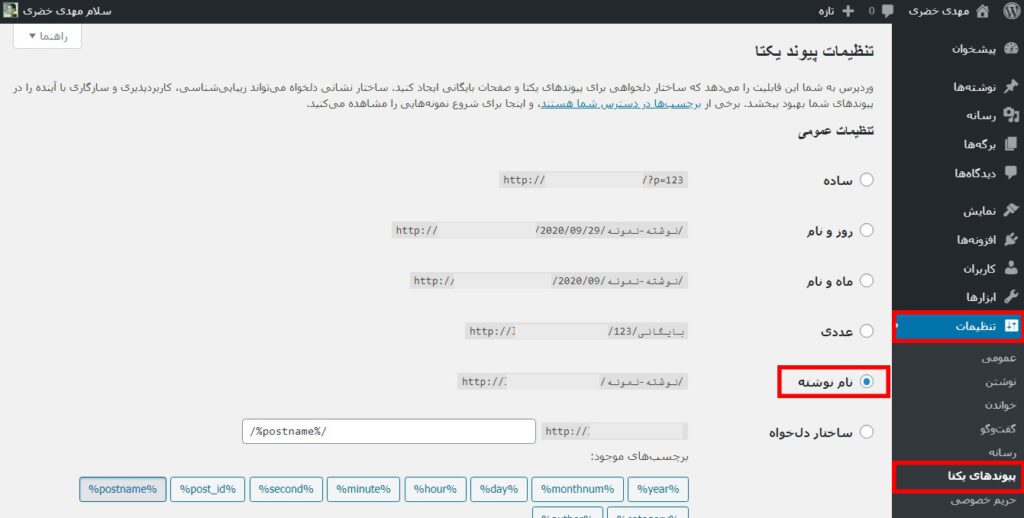 تنظيمات پيوند يكتا در وردپرس
تنظيمات پيوند يكتا در وردپرس
2. عمومي سازي سايت يا نمايش در موتورهاي جستجو
براي اينكه بقيه افراد بتوانند سايت شما را در گوگل پيدا كنند و گوگل صفحات سايتتان را در بانك اطلاعاتي خود ذخيره كند، بايد اين اجازه را به آنها بدهيد. براي دادن اين اجازه مطابق شكل زير در پيشخوان وردپرس به قسمت تنظيمات و بخش نوشتن رفته و اطمينان حاصل كنيد كه تيك گزينه “نمايش در موتورهاي جستجو” نخورده باشد. اگه اين گزينه را تيك بزنيد، سايت شما ديگر در موتورهاي جستجو ذخيره و نمايش داده نخواهد شد و صرفا اگر آدرس كامل سايت را در مرورگر وارد كنيد، امكان دستيابي به سايت وجود دارد.
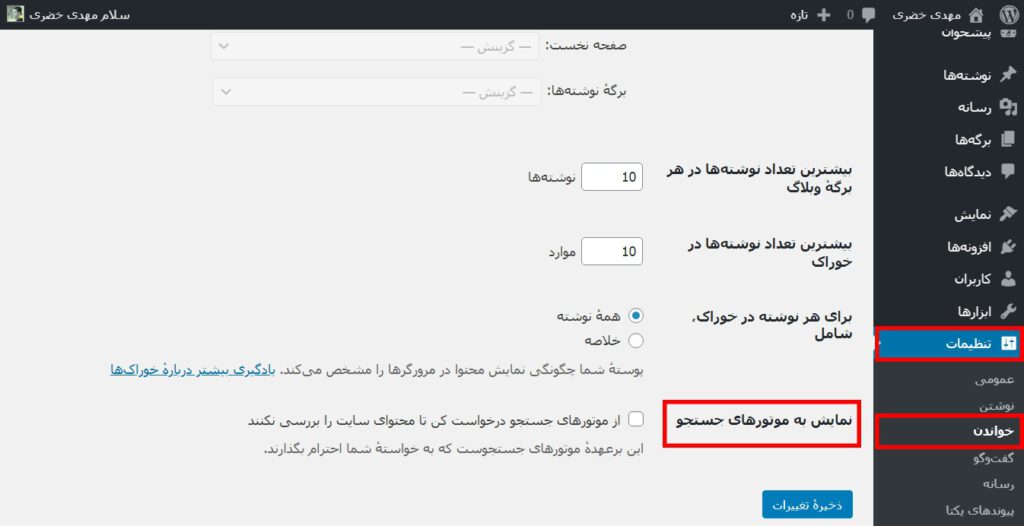 نمايش به موتورهاي جستجو
نمايش به موتورهاي جستجو
توجه: توصيه ما اين است در ابتداي كار كه هنوز محتوايي در سايت خود قرار ندادهايد و سايت در حال راهاندازي است، اين گزينه را فعال كنيد (تيك را بزنيد) و دكمه ذخيره تغييرات را بزنيد. سپس بعد از آنكه سايتتان به طور كامل طراحي و راهاندازي كرديد و نوشته و برگهها (محتوا) در داخل سايت قرار داديد، دوباره به همين بخش برگرديد و اين گزينه را غير فعال كنيد (تيك را برداريد) و دكمه ذخيره تغييرات را بزنيد.
3. عنوان وبسايت و معرفي كوتاهي از سايت خود را در وردپرس وارد كنيد!
مطابق شكل زير، براي انجام اينكار به قسمت تنظيمات برويد و در بخش عمومي، در قسمتهاي عنوان سايت و معرفي كوتاه، اطلاعات موردنظر خود را وارد كنيد.
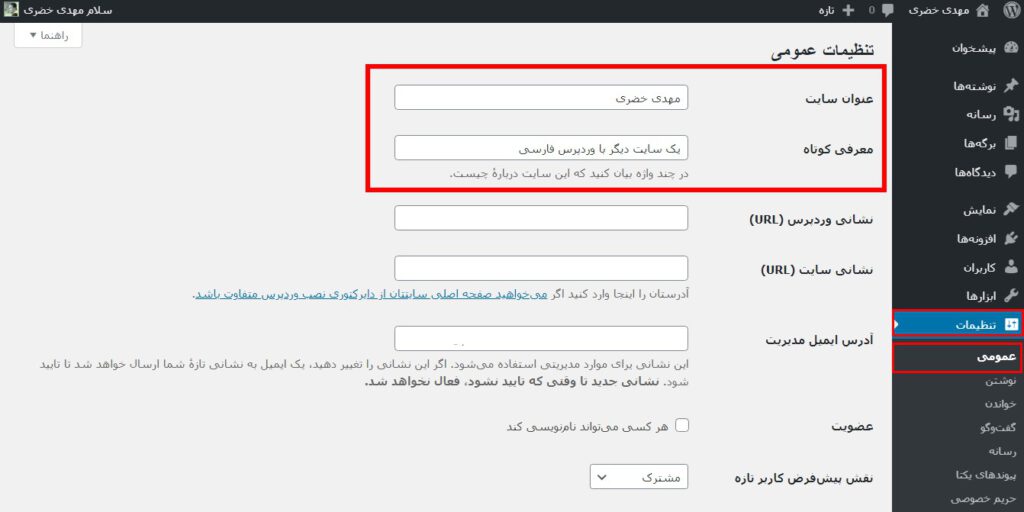 تنظيمات عمومي وردپرس
تنظيمات عمومي وردپرس
4. فعال يا غيرفعال كردن نظرات كاربران در سايت
اينكه آيا ميخواهيد در وب سايت خود كاربران و مخاطبانتان بتوانند نظرخود را به اشتراك بگذارند يا خير، به خود شما بستگي دارد و مديريت آن به طور كامل در اختيار شماست. حال براي تنظيم كردن بخش نظرات وبسايت وردپرس مطابق شكل زير، براي مديريت بخش نظرات در سايت و اعمال تنظيمات مورد نظرات به بخش گفتوگو در پيشخوان وردپرس برويد. در آنجا ميتوانيد فعال يا غير فعال بودن نظرات كاربران را تنظيم كنيد و ويژگيهاي ديگري كه مدنظرتان است را هم اعمال كنيد.
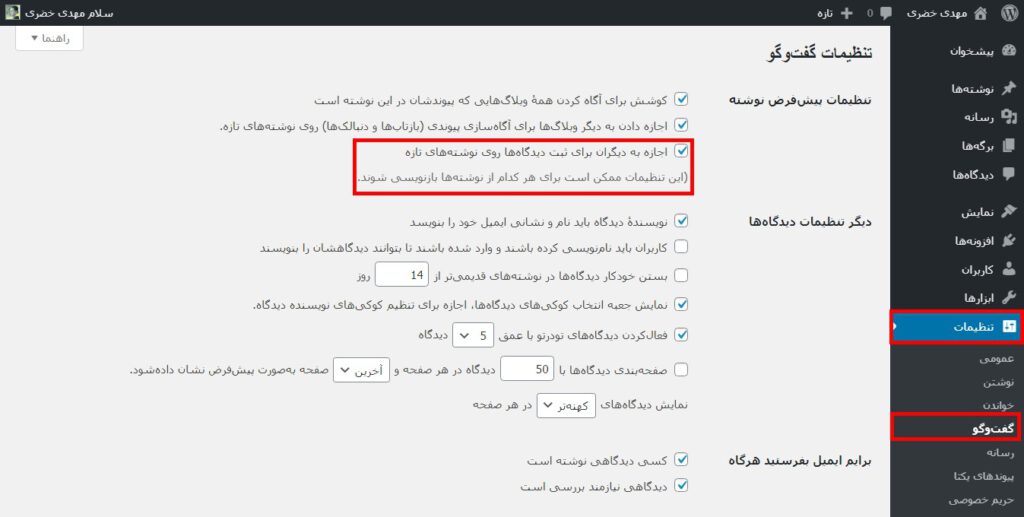 تنظيمات گفتوگو وردپرس
تنظيمات گفتوگو وردپرس
5. انتخاب منطقه زماني
با تنظيم صحيح منطقه زماني، انتشار برگهها و نوشتههاي جديد منظمتر خواهد بود. به طور كلي، شما ميتوانيد منطقه زماني را براساسي جايي كه در آن قرار داريد تنظيم كنيد و يا براساس منطقه مخاطبان هدف خود تنظيم نماييد. هر كدام كه براي شما بهتر و منطقيتر است را انتخاب كنيد. براي انجام اينكارها به قسمت تنظيمات رفته و در بخش عمومي منطقه زماني دلخواه خود را وارد كنيد.
انتخاب يك قالب وردپرسي مناسب براي طراحي سايت وردپرسي
امروزه با رشد و توسعه قالبهاي وردپرسي طراحي سايت با وردپرس فوقالعاده سريع و كم هزينه و يا رايگان صورت خواهد گرفت. به طوريكه شما به سايتهاي فروشنده قالب مراجعه كرده و با تماشاي پيشنمايشي از قالبها، قالب مدنظر خود را انتخاب و خريداري ميكنيد و يا اينكه با ورود به بخش قالب رايگان وردپرس در هميار وردپرس، قالبهاي رايگان فارسي شده را به رايگان دريافت نماييد و سپس در سايتتان آن قالب را بارگذاري مينماييد. بدين صورت به همين راحتي و در عرض كمتر از 10 دقيقه ظاهر سايت شما طراحي خواهد شد!
بعد از انتخاب قالب به قسمت نمايش در پيشخوان وردپرس خود برويد و در بخش پوسته دكمه افزودن را بزنيد. مطابق شكل زير در اين قسمت ميتوانيد بر روي دكمه بارگذاري پوسته كنيد.
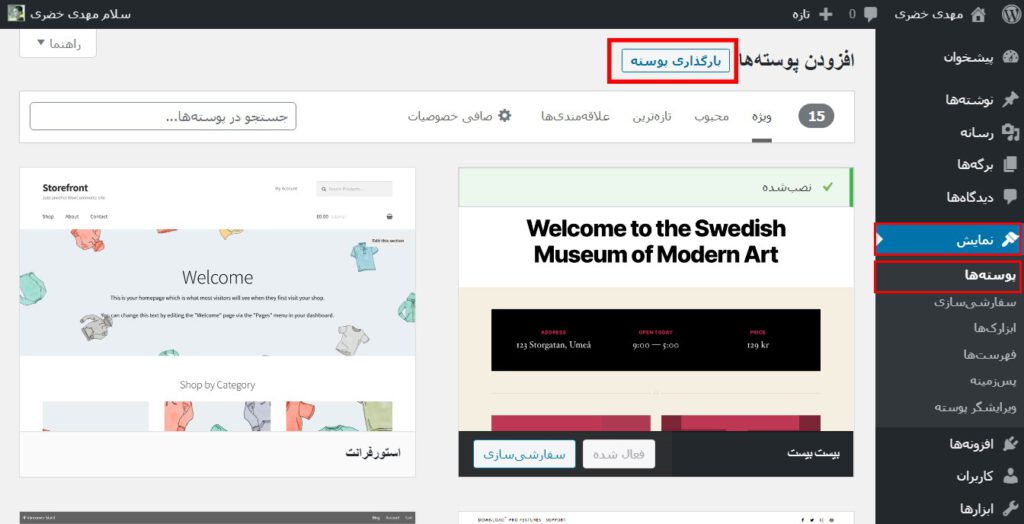 پوستهها در وردپرس
پوستهها در وردپرس
حال فايل zip قالب خود را در سايت بارگذاري كنيد و سپس گزينه نصب و فعال سازي را بزنيد.
انتخاب ضروري ترين افزونه هاي مورد نياز براي طراحي سايت وردپرسي
افزونه يا پلاگين نام ابزارهايي است كه در ساخت سايت با وردپرس استفاده ميكنيد تا قابليتهاي وردپرس را بيشتر كنيد و امكان سفارشي سازي سايت براي شما بيشتر شود. براي درك بهتر مفهوم افزونه بگذاريد يك مثالي براي شما بزنيم؛ به عنوان مثال اگر وردپرس را مانند سيستم عامل بر روي گوشي تلفن همراه بدانيم، افزونه نقش همان اپليكيشنهايي را دارد كه شما بر روي تلفن همراه خود نصب ميكنيد تا بتوانيد امكانات بيشتري را در تلفن همراهتان جاي دهيد. امروزه افزونههاي بسيار زيادي براي وردپرس طراحي شده اند كه ما در اين بخش ضروريترين و كاربرديترين آنها را معرفي خواهيم كرد.
- افزونه Wordfence Security: اين افزونه يكي از بهترين افزونههاي وردپرسي براي افزايش امنيت سايت است كه حتما بايد در ابتداي كار آن را نصب كنيد.
- افزونه Yoast Seo: اين افزونه به شما كمك تا سايتتان را براي موتورهاي جستجو به خصوص گوگل بهينه سازي نماييد و به طور كلي سايت خود را به بهترين نحو در دسترس موتورهاي جستجو قرار دهيد.
- افزونه UpdraftPlus: اين افزونه وظيفه پشتبيانگيري از وبسايت شما را برعهده دارد.
- افزونه W3 Total Cache: براي افزايش سرعت و بهينه سازي وبسايت از اين افزونه استفاده ميشود.
- افزونه Akismet: اين افزونه بسيار مفيد است و از وبسايت شما در مقابل نظرات اسپم و هرزنامه جلوگيري ميكند.
- افزونه WPForms: اين افزونه به شما اين امكان را ميدهد فرم هاي ارتباطي تعاملي(مثل فرم عضويت، ورود، تماس و…) را به وب سايت خود اضافه كنيد.
تمامي افزونههايي كه در بالا نام برديم داراي نسخه رايگان ميباشند و به راحتي ميتوانيد براي طراحي سايت با وردپرس آنها را از مخزن وردپرس دانلود كنيد و در وبسايت خود نصب كنيد. مطابق شكل زير، براي نصب آنها كافيست به قسمت افزونهها در پيشخوان وردپرس رفته و در بخش افزودن عنوان افزونه خود را وارد كنيد. بعد از پيدا شدن افزونه مورد نظر، آن را نصب و سپس فعال سازي كنيد.
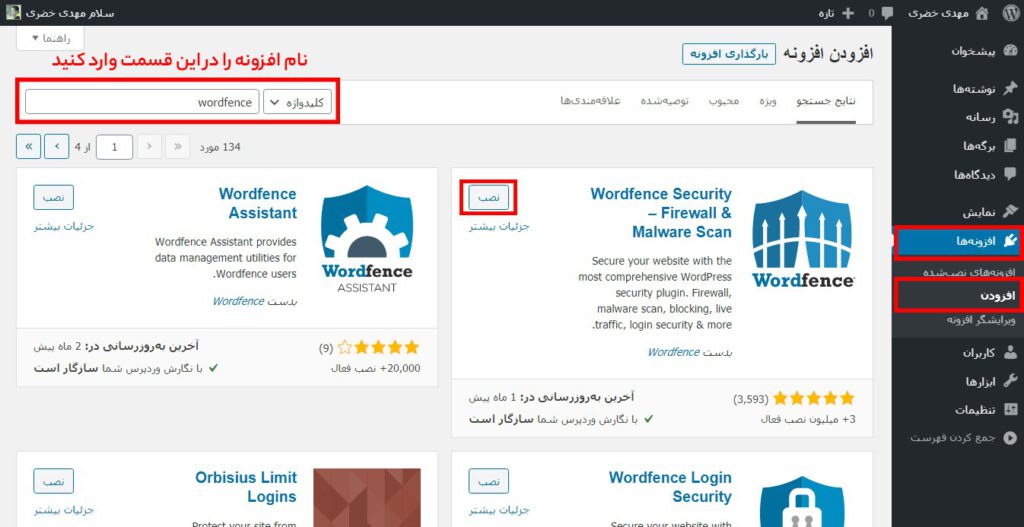 نصب افزونه وردپرس
نصب افزونه وردپرس
ساخت صفحات اصلي سايت
با صرف نظر از آنكه حوزه كاري شما چه چيزي است، در هر وبسايتي برخي از صفحات (برگهها) هستند كه معمولا وجود آنها ضروري و ثابت است. مثل صفحه اصلي، درباره ما، تماس با ما و غيره؛ به همين خاطر در اين بخش قصد داريم به شما نحوه ايجاد يك صقحه (برگه) در وردپرس را آموزش دهيم تا علاوه بر ايجاد صفحات ضروري، بتوانيد در آينده هر صفحهاي را كه نياز داشتيد خودتان به راحتي اضافه كنيد.
براي ايجاد يك برگه در وردپرس، به قسمت برگهها در پيشخوان رفته و بر روي گزينه “افزودن جديد” كليك مينماييد. بعد از انجام اينكار با صفحه مطابق شكل زير روبه رو خواهيد شد. توجه داشته باشيد كه ويرايشگر پيش فرض وردپرس، ويرايشگر گوتنبرگ است و براي داشتن ويرايشگر به صورت تصوير زير بايد افزونه ويرايشگر كلاسيك را نصب كنيد.
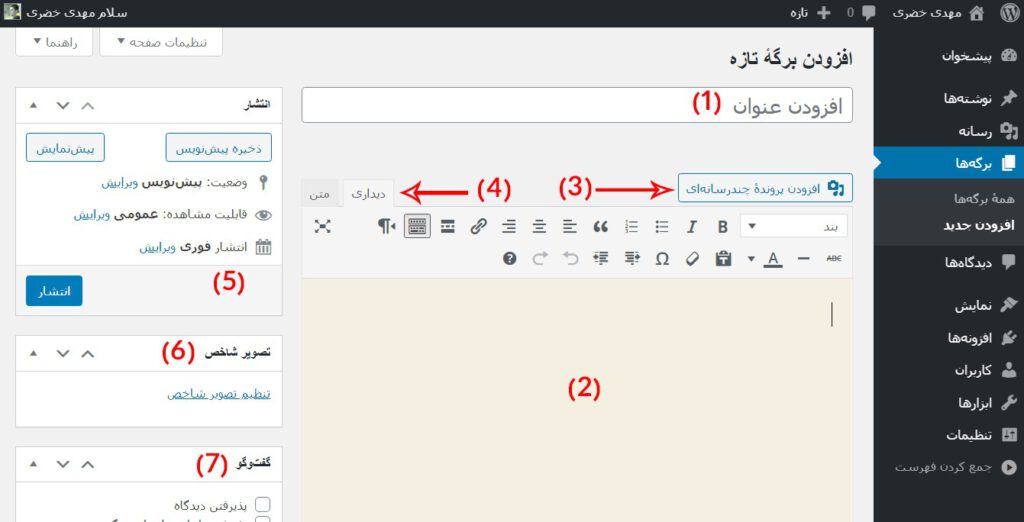 افزودن برگه جديد
افزودن برگه جديد
- عنوان برگه: عنوان برگه را در اين قسمت بنويسيد
- بخش ويرايشگر متني: محتواي اصلي (متن) برگه را در اين قسمت بايد تايپ و وارد نماييد. شما تمام ويژگيهاي اساسي قالب بندي متن را دريافت مي كنيد (در ويرايشگر متني، تقريبا بخش زيادي از قابليتهايي كه در نرم افزار Microsoft word با آن اشنا هستيد، در اين قسمت خواهيد داشت).
- رسانه: با كليك روي اين دكمه ميتوانيد تصاوير، صداها و ويديوهاي خود را به متن برگه اضافه كنيد.
- قسمت ديداري و متن ويرايشگر: در ويرايشگر متني دو بخش براي شما وجود دارد به نامهاي ديداري و متني. در بخش ديداري دقيقا هرآنچه را كه وارد كنيد در برگه شما ظاهر خواهد شد اما در ويرايشگر متني بايد كدهاي html و css وارد نماييد. (اگر با كدنويسي html و css آشنايتي نداريد فقط از همان بخش ديداري ويرايشگر استفاده نماييد)
- انتشار: به كمك اين قسمت شما ميتوانيد پيش نمايشي از برگه خود پيش از انتشار آن تماشا نماييد، يا آن را پيشنويس كرده و يا آن را منتشر كنيد.
- تصوير شاخص: در اين قسمت ميتوانيد يك تصوير براي پيشنمايش برگه خود انتخاب كنيد. تصوير شاخص بيشتر در نوشتهها كاربرد دارد تا برگهها.
- گفتوگو: در اين قسمت ميتوانيد تعيين كنيد كه آيا اين برگهاي كه در حال نگارش آن هستيد ديدگاه بپذيرد يا خير.
پس از اتمام طراحي برگه براي آنكه اين برگه در سايت قرار بگيرد و منتشر شود بر روي گزينه انتشار كه در بخش شماره 5 تصوير بالا قرار دارد، كليك كنيد.
صفحاتي كه به طور معمول در هر وبسايتي بهتراست وجود داشته باشد:
- درباره ما: اين صفحه جايي است كه ميتوانيد در آن داستان كسب و كار خود را تعريف كنيد و بگوييد چرا كاربرانتان بايد به شما توجه كنند. اين يك صفحه اساساً براي همه كساني كه ميخواهند ياد بگيرند چگونه يك وب سايت بسازند ضروري است.
- تماس: اين صفحه جايي است كه شما ميتوانيد برخي از اطلاعات تماس را به همراه يك فرم تماس در آن قرار دهيد، كه از طريق آن افراد بتوانند به طور مستقيم به شما دسترسي پيدا كنند (براي ايجاد فرم تماس ميتوانيد از افزونه WPForms كه در بخش قبلي آن را معرفي كرديم استفاده كنيد).
- نمونه كارها: اين برگه براي نمايش كارها و پروژههاي كه از گذشته تا به حال انجام دادهايد، مورد استفاده قرار ميگيرد.
- وبلاگ: براي توليد محتوا و نوشتن مقالات ميتوانيد برگهاي به نام وبلاگ ايجاد نماييد.
- فروشگاه: اين صفحه را زماني بايد بسازيد كه قصد داريد در سايت خود چيزي بفروشيد. براي انجام اين كار، شما بايد از افزونه WooCommerce كه محبوبترين فروشگاه ساز وردپرس است استفاده كنيد.
توليد محتوا و ايجاد وبلاگ در سايت
يك وبلاگ يكي از موثرترين راهها افزايش ترافيك و معرفي نه تنها وب سايت بلكه براي هر محصولي است كه ميخواهيد از طريق وبسايتتان بفروش برسانيد، ميباشد. آمارها نشان ميدهد كه وبلاگها ابزاري برتر براي بازاريابي آنلاين هستند. چرا كه 55٪ از بازاريابان ميگويند كه وبلاگ نويسي بهترين و مهمترين اولويت بازاريابي است. راه اندازي يك وبلاگ يك فرآيندي ساده اما كاربردي است. تنها كاري كه شما بايد انجام دهيد انتشار منظم و مداوم مقالات مرتبط با موضوع وب سايت است. جالب است بدانيد وردپرس در ابتدا به عنوان يك سيستم قوي وبلاگ نويسي معرفي شد. به همين خاطر بهترين بستر براي ايجاد وبلاگ و توليد محتوا است.
براي ايجاد اولين نوشته خود به قسمت نوشتهها در پيشخوان وردپرس رفته و روي گزينه “افزودن جديد” كليك كنيد. مطابق شكل زير، روند ايجاد يك نوشته جديد دقيقا همانند ايجاد يك صفحه است كه در بخش قبل به شما آموزش داديم. يكي از مهمترين تفاوتهاي نوشته و برگه در اين است كه نوشتهها داراي برچسب و دسته بندي ميباشند اما در برگه چنين نيست.
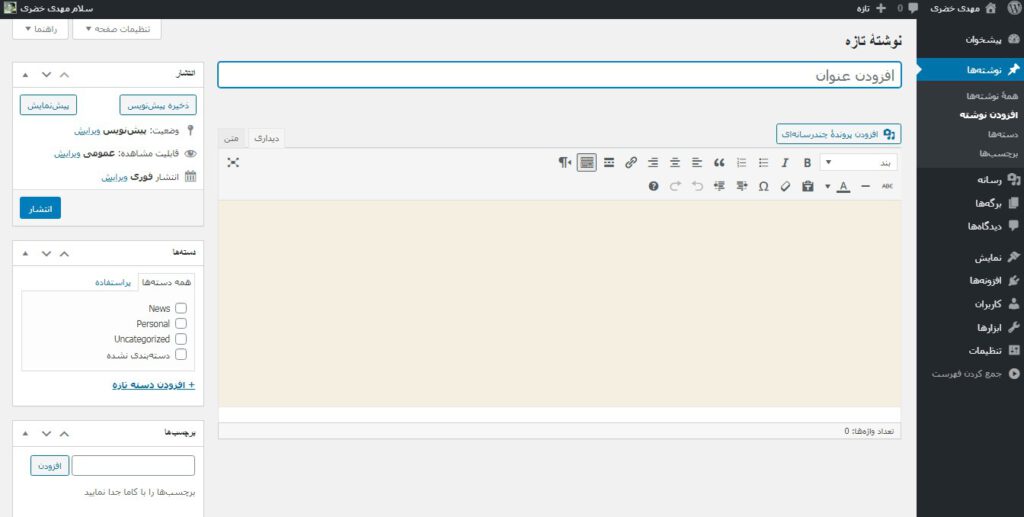 افزودن نوشته تازه
افزودن نوشته تازه
پس از پايان نوشتن اولين نوشته خود روي دكمه “انتشار” كليك كنيد. براي دسترسي آسان كاربران به نوشته، بايد يكي از صفحات خود را به عنوان “وبلاگ” براي قرارگرفتن نوشتهها تعيين كنيد. براي انجام اينكار به قسمت برگهها در پيشخوان وردپرس رفته و يك برگه با نام وبلاگ اضافه كنيد. سپس به قسمت تنطيمات پيشخوان برويد و در بخش خواندن صفحه برگه نوشته را بر روي وبلاگ تنظيم كنيد.
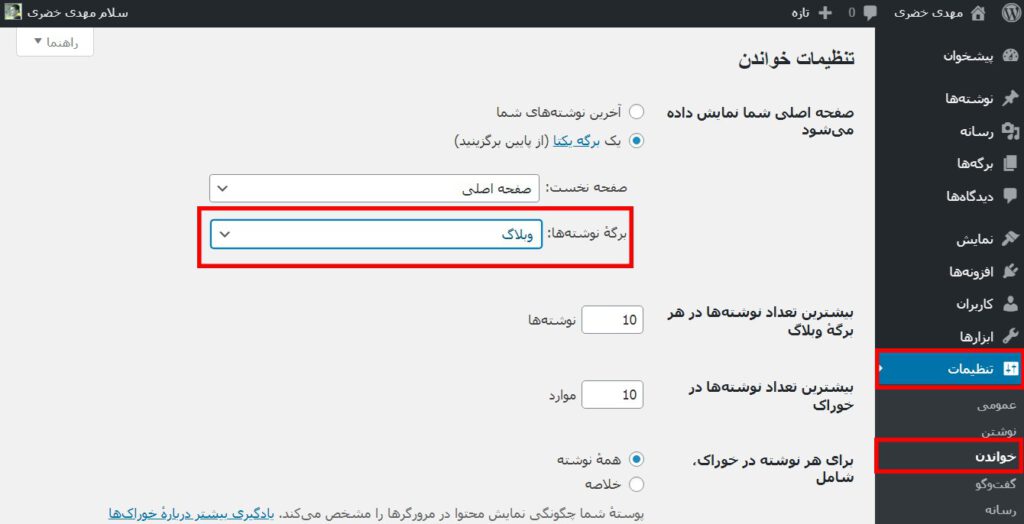 انتخاب برگه نوشتهها
انتخاب برگه نوشتهها
ساخت فهرست وبسايت
فهرستهاي دربردارنده برگههاي ميباشد كه شما قبلا ايجاد كردهايد تا كاربر بتواند به آنها دسترسي سريعتري داشته باشد. اين بخش از سايت از نظر سئو اهميت بالايي دارد و مهمترين صفحات سايت از قبيل، دسته بندي محصولات، برگههايي مانند برگههاي درباره ما يا تماس باما در بخش فهرست قرار ميگيرند. در تصوير زير فهرستهاي سايت هميار وردپرس را مشاهده ميكنيد.
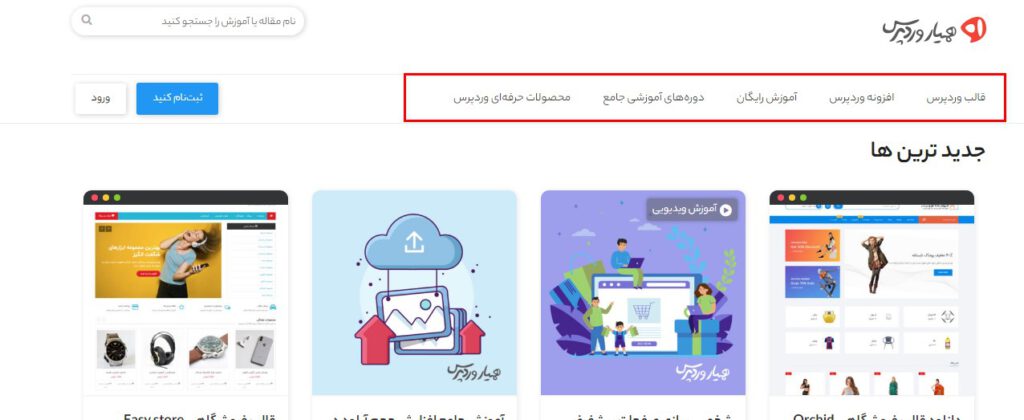 فهرست سايت هميار وردپرس
فهرست سايت هميار وردپرس
براي ساخت فهرست وبسايتتان به قسمت نمايش در پيشخوان وردپرس رفته و در بخش فهرستها، نام فهرست خود را وارد كرده و دكمه ايجاد فهرست را بزنيد.
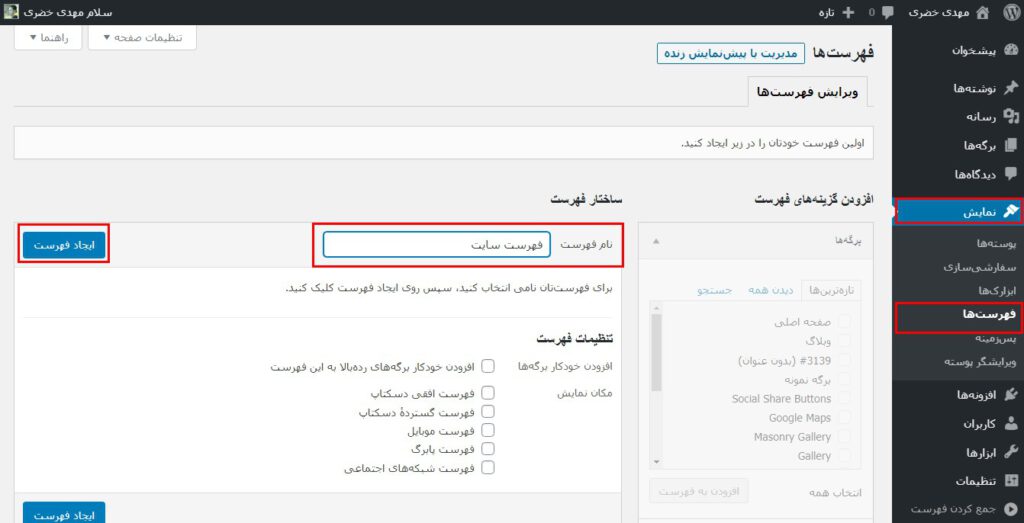 فهرستها در وردپرس
فهرستها در وردپرس
بعد از ايجاد فهرست سايتتان، حال بايد برگههاي سايت را به فهرست بيافزاييد. براي انجام اينكار برگههايي كه در بخش هاي قبلي آن ها را ساخته ايد، انتخاب كرده (در سمت راست صفحه) و دكمه افزودن به فهرست را بزنيد. مطابق شكل زير بعد از اضافه كردن برگهها به فهرست مكان نمايش برگه را در قسمت تنظيمات فهرست اضافه كنيد. سپس دكمه ذخيره فهرست را بزنيد. البته شما در اين صفحه ميتوانيد با كشيدن و رها كردن برگهها، ترتيب قرارگيري آنها در فهرست سايت را تغيير دهيد.
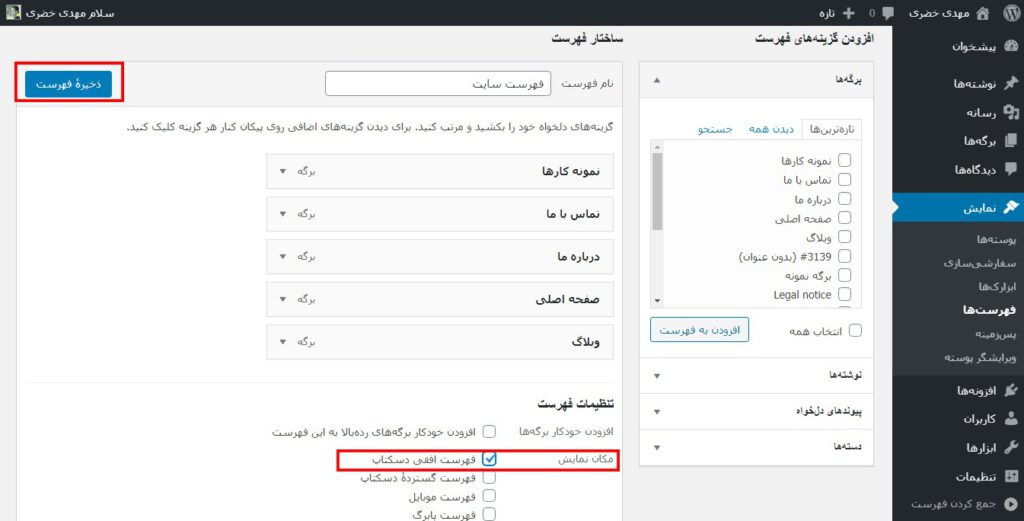 انتخاب مكان نمايش فهرست
انتخاب مكان نمايش فهرست
حال بعد از اتمام كار به صفحه اصلي سايتتان مراجعه كنيد بدين شكل خواهد بود:
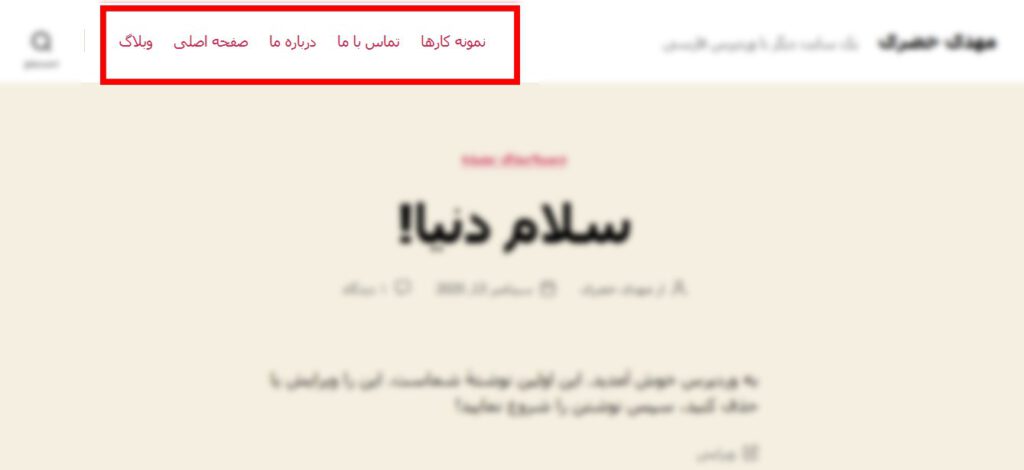 نتيجه نهايي منو
نتيجه نهايي منو
آموزش طراحي سايت با وردپرس در كمتر از يك ساعت
همانطور كه در ابتدا اشاره كرديم يكي از مهمترين فاكتورهاي موفقيت هر كسبوكاري، داشتن يك وبسايت ميباشد. ما در اين مقاله هر آنچه را كه شما براي راهاندازي يك سايت در عرض كمتر از يك ساعت نياز داشتيد را آموزش داديم. حال وقت آن رسيده است كه آستينهايتان را بالا بزنيد و شروع كنيد! توجه داشته باشيد موفقيت در كسبوكارهاي اينترنتي مانند هر فعاليت ديگري نيازمند ثابت قدمي و تلاش مداوم شماست. پس هرچه زودتر ساخت سايت با وردپرس را شروع كرده و به كسب درآمد از سايت بپردازيد. در نهايت از توجه شما به اين مقاله سپاسگزاريم. در صورت بروز هر گونه سوال ميتوانيد آن را از بخش ديدگاهها بپرسيد. همچنين اگر محتواي امروز هميار وردپرس برايتان مفيد بود، خوشحال ميشويم آن را با دوستان خود در شبكههاي اجتماعي به اشتراك بگذاريد.
https://regsonweb.com/
- سه شنبه ۲۳ شهریور ۰۰ | ۱۵:۳۹ ۸ بازديد
- ۰ نظر
 آموزش وردپرس
آموزش وردپرس كسب درآمد از اينترنت
كسب درآمد از اينترنت